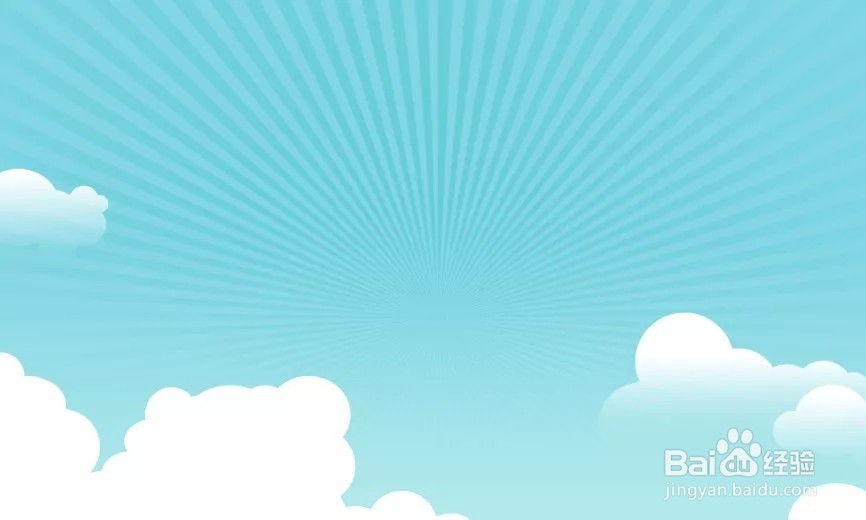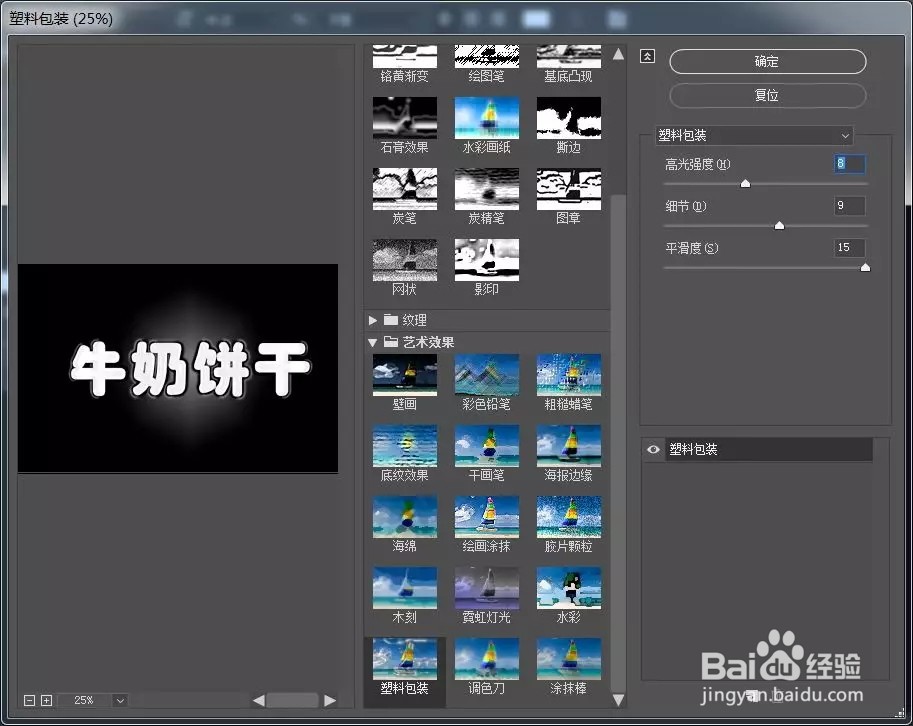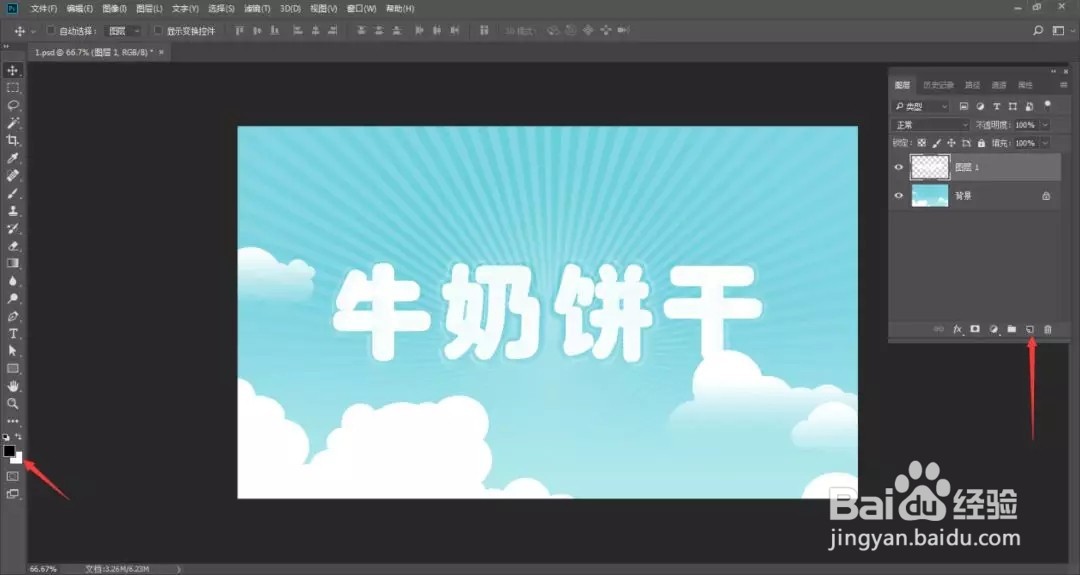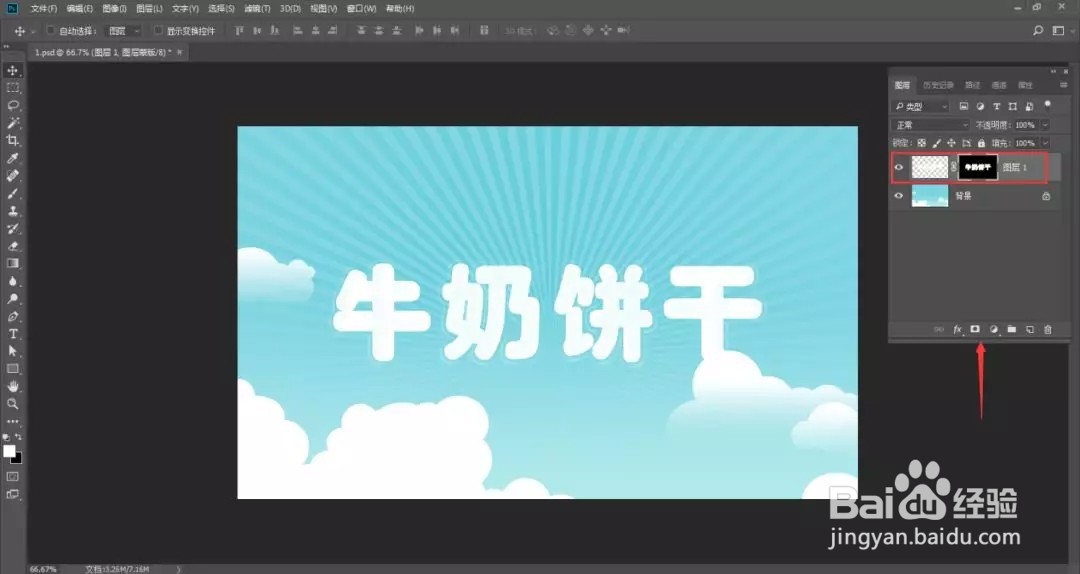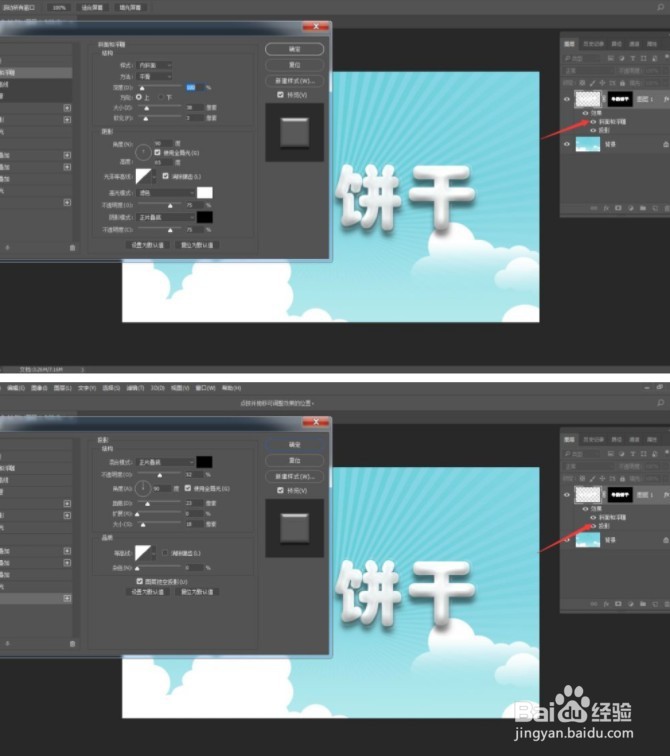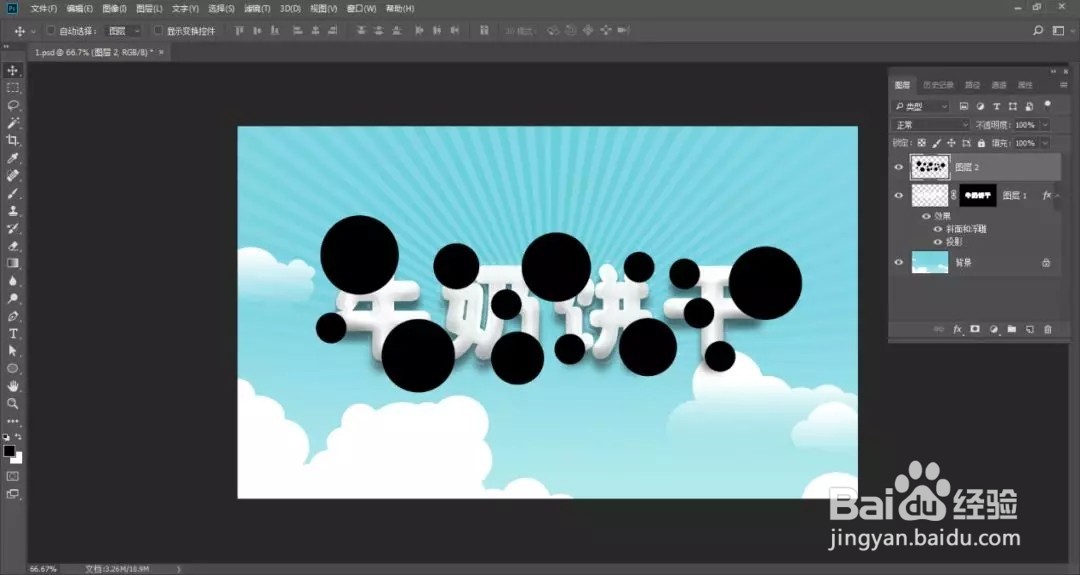1、首先我们先打开背景素材
2、选择窗口菜单中的通道面板,单击创建新通道按钮,创建一个Alpha 1通道,选择横排文字工具,打开文字菜单中的字符面板,设置字体和字号,颜色为白色,在画面中单击并输入文字,然后按Ctrl+D取消选择:
3、将Alpha 1通道拖拽到底部的创建新通道按钮上复制,得到Alpha 1拷贝通品疏饯懒道,按下Ctrl+K打开首选项对话框,单击左侧的增效工具选项,勾选显示滤镜库的所有组和名称碚枞凇悄选项,执行滤镜,艺术效果,塑料包装命令,高光强度设置为8,细节设置为9,平滑度设置为15:
4、将Alpha 1通道拖拽到底部的创建新通道按钮上复制,得到Alpha 1拷贝通品疏饯懒道,按下Ctrl+K打开首选项对话框,单击左侧的增效工具选项,勾选显示滤镜库的所有组和名称碚枞凇悄选项,执行滤镜,艺术效果,塑料包装命令,高光强度设置为8,细节设置为9,平滑度设置为15:
5、单击图层面板底部的创建新图层按钮,创建一个新图层,给文字选区填充白色,按Ctrl+D快捷键取消选择
6、按住Ctrl键单击Alpha 1通道缩览图,载入该通道中的选区,执行选择,修改,扩展命令,扩展量为10个像素
7、回到图层面板,单击图层面板底部的添加图层蒙版,基于选区创建蒙版
8、双击打开混合选项对话框,在左侧列表中选择斜面浮雕和投影,添加这两项效果
9、新建图层,将前景色设置为黑色,选择椭圆形状工具,在工具栏设置形状,填充为黑色,无描边,按住Shift键在图中绘制几个圆形:
10、菜单栏滤镜,扭曲,波浪命令:
11、左手按住按住Alt键,右手鼠标光标放在图层1和2之间,等向下的箭头出现时就单击创建剪贴蒙版,或者选中图层2单击右键也可以创建剪贴蒙版
12、最终效果